Kudar, Beddel, Ka saar Qoraha Hantida Qoraaga ee dukumeentiga Xafiiska
Mar kasta oo aad abuurto dukumeenti cusub, sida caadiga ah, Xafiisku(Office) wuxuu dejiyaa magaca isticmaalaha iyadoo lagu saleynayo dejinta magaca isticmaale ee ka muuqda sanduuqa wada hadalka Options Word ; ee PowerPoint , sanduuqa wada hadalka PowerPoint iyo Sideen (PowerPoint)uga(How) saaraa qoraaga dukumeenti Word ah? sanduuqa wada hadalka ee Excel . Maqaalkan, waxaan ku tusi doonaa sida loogu daro ,(Add) Beddelka ,(Change) Ka Saar (Remove Author)Qoraha Hantida Qoraaga(Author Property) ee dukumentiyada Xafiiska(Office) .
Sida loogu daro, meesha looga saaro ama loo beddelo qoraaga(Author) ku jira dukumeentiga Xafiiska(Office)
Si loogu daro qoraa, u beddel qoraa ama ka saar qoraaga Hantida qoraaga(Author Property) dukumeenti Microsoft Office , raac hababka hoose.
- Sida loogu daro qoraaga Hantida qoraaga(Author Property) ee dukumeentiga Microsoft Office
- Sida loo beddelo qoraaga hantida qoraaga(Author Property) ee dukumeentiga Microsoft Office
- Sida looga saaro qoraaga Hantida qoraaga(Author Property) dukumeenti Microsoft Office(Microsoft Office)
1] Sida(How) loogu daro qoraaga Hantida qoraaga(Author Property) ee dukumeenti Microsoft Office
Si loogu daro qoraaga Hantida qoraaga(Author Property) ee dukumeenti Microsoft Office , raac tillaabooyinka hoose.
- Bilaw Word, PowerPoint, ama Excel
- Guji File
- Guji Macluumaadka
- Hoosta Qofka La Xidhiidha(Related Person) , dul heehaab barraha ku dar(Add) qoraa
- Waxaad xaqiijin kartaa magaca xiriirka aad gelisay ama waxaad ka raadin kartaa buugga ciwaanka si aad ula xiriirto
- Hadda, waxa aanu qoraagu ku daray hantida qoraaga(Author Property)
Tababarkan, waxaan dooranay inaan bilowno Word .
Guji tab File
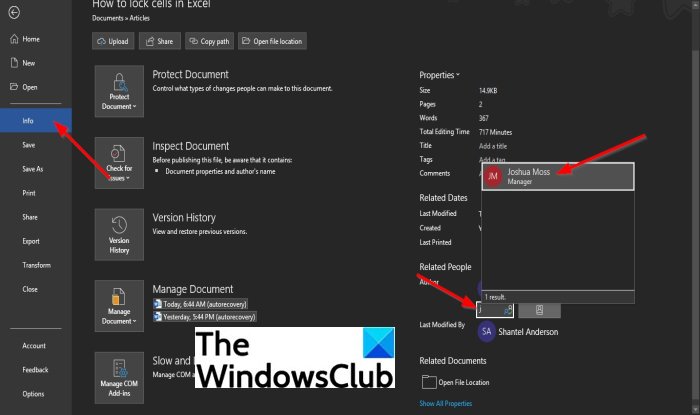
Dhanka muuqaalka dhabarka, ku dhufo macluumaadka dhinaca(Info) bidix.
Bogga macluumaadka(Info) , ee hoos yimaada Qofka La Xiriira(Related Person) , ku dul durugsan cursorka ku dar qoraa(Add an author) .
Waxaad samayn kartaa mid ka mid ah kuwan soo socda Xaqiiji magaca xiriirka aad gelisay(Verify the contact name you have entered) ama ka raadi buugga ciwaanka ee xiriirada(Search the address book for contacts) .
Si aad u xaqiijiso magaca xidhiidhka aad gelisay(Verify the contact name you have entered) , ku dhufo sanduuqa oo geli magaca xidhiidhka.
Liiska magacyada ayaa ka soo bixi doona Muuqaalkaaga(Outlook) . Dooro magaca xiriirka aad rabto inaad ku darto qoraa ahaan.
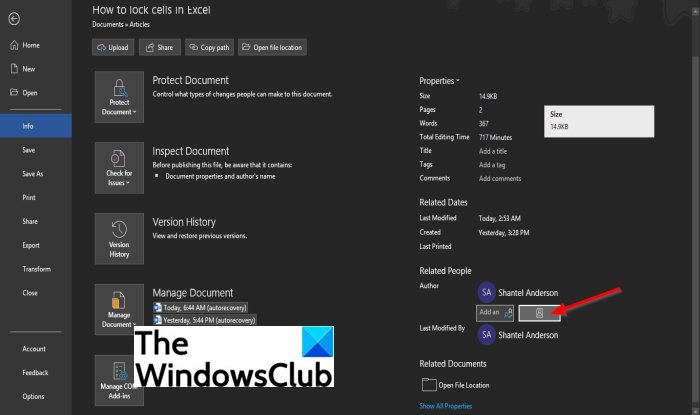
Si aad buugga ciwaanka uga raadiso dadka aad la xidhiidho, guji badhanka ka raadi buugga ciwaanka ee xidhiidhada(Search the address book for contacts)
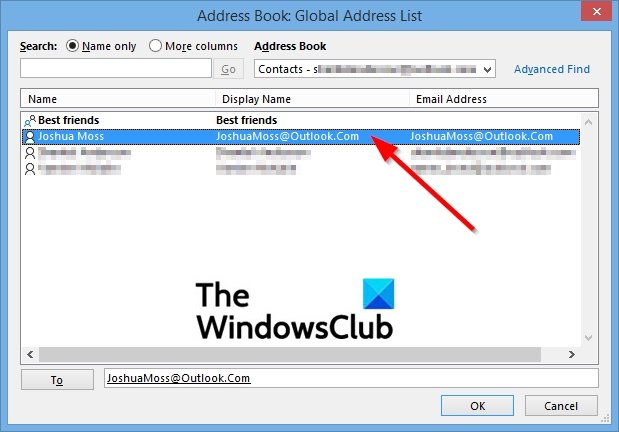
Buugga ciwaanka ee liiska ciwaanka caalamiga(Address Book Global Address list) ah ayaa soo bixi doona.
Dooro buugga ciwaanka halkaasoo qoraaga aad rabto inaad ku darto macluumaadka xiriirka ay ku keydsan tahay sanduuqa wada hadalka.
Kadib laba jeer guji magaca xiriirka oo guji OK .
Hadda, waxaanu qoraagu ku daray hantida qoraaga(Author Property) .
Sida loo beddelo qoraaga(Author) ku jira dukumeentiga Hantida (Author Property)Xafiiska(Office)
Si aad u bedesho qoraaga(Author) , raac tillaabooyinka hoose.
- Midig ku dhufo(Right-click) magaca qoraaga oo dooro Tafatirka(Edit) Hantida
- Sanduuqa wada hadalka qofka(Edit Person) wax ka beddel, geli ciwaanka iimaylka sanduuqa gelitaanka ama guji badhanka Buuga Ciwaanka(Address Book) ee dhanka midig si aad u raadiso dadka lala xidhiidho
- Buugga ciwaanka(Address Book Global Address) ee sanduuqa wada hadalka, dooro buugga ciwaanka halkaas oo qoraaga(Author) aad rabto inaad ku darto macluumaadka xidhiidhka ay ku kaydsan tahay
- Laba-guji magaca xiriirka
- Guji OK
- Kadibna ku dhufo OK sanduuqa wada hadalka qofka Edit(Edit Person) .
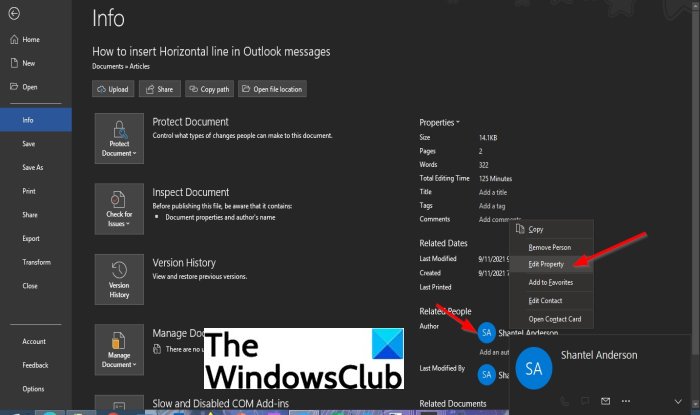
Midig ku dhufo(Right-click) magaca qoraaga oo dooro Tafatirka Hantida(Edit Property) .
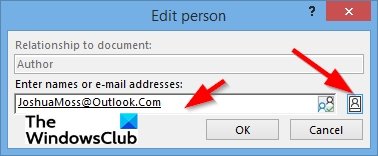
Marka sanduuqa wada hadalka qofka Edit(Edit Person) soo baxo, geli ciwaanka iimaylka sanduuqa gelitaanka ama guji badhanka Buuga Ciwaanka(Address Book) ee dhanka midig si aad u raadiso xiriirada.
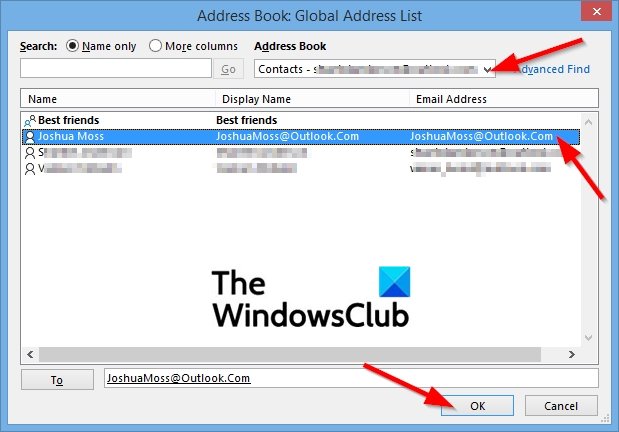
Buugga ciwaanka ee liiska ciwaanka caalamiga(Address Book Global Address list) ah ayaa soo bixi doona.
Buugga ciwaanka ee liiska ciwaanka caalamiga ah(Address Book Global Address list) sanduuqa wada hadalka, dooro buugga ciwaanka halka ay ku kaydsan yihiin qoraaga(Author) aad rabto in aad ku darto macluumaadka xidhiidhka.
Laba-guji(Double-click) magaca xiriirka, dabadeed dhagsii OK .
Guji OK sanduuqa wada hadalka qofka(Edit Person) wax ka beddel.
Qoraaga si guul leh ayaa loo beddelay.
Sida looga saaro qoraaga hantida (Author)qoraaga(Author Property) ee dukumeentiga xafiiska(Office)
- Bilaw Microsoft Word , PowerPoint , ama Excel
- Guji tabka faylka ee ku yaal bar menu-ka
- Guji macluumaadka dhinaca bidix
- Midig ku dhufo(Right-click) qoraaga hoosta dadka la xidhiidha, dabadeed dhagsii Qofka(Remove Person) ka saar liiska macnaha guud
- Qoraaga waa laga saaray
Guji tab File
Dhanka muuqaalka dhabarka, ku dhufo macluumaadka dhinaca(Info) bidix.
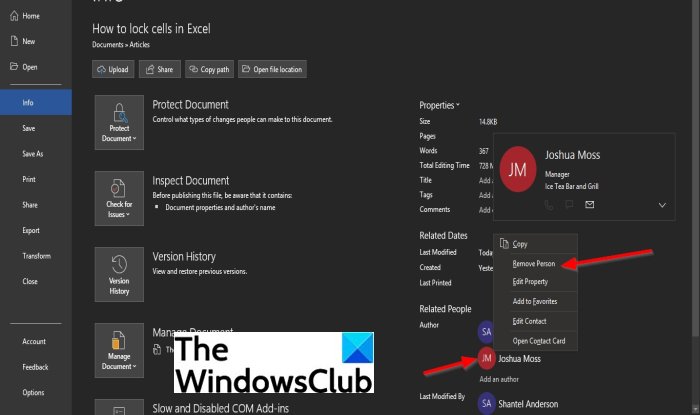
Bogga macluumaadka(Info) , Hoosta Qofka La Xidhiidha(Related Person) , Midig ku dhufo(Right-click) magaca qoraaga, ka dibna ka dooro Qofka ka saar(Remove Person) liiska hoos-hoos u dhaca ee macnaha guud.
Qoraaga waa laga saaray.
Sideen qoraa ugu daraa dukumeenti Word ah?
Si loogu daro qoraaga dukumeenti Word ah ama dukumeentiyada kale ee Microsoft Office sida PowerPoint ama Excel , waa in aan ku darnaa qoraaga Hantida qoraaga(Author Property) iyada oo ku saleysan nidaamka isticmaaleha. Dejinta magaca isticmaalaha sidoo kale waxay bixiyaan magaca iyo xarfaha hore ee lagu soo bandhigay faallooyinka iyo isbeddellada la raadraacay.
Sideen uga saaraa qoraaga dukumeenti Word ah?
Qoraagu wuxuu ku daray dukumeentigu muujinayo magaca isticmaale ee ku saleysan habaynta magaca isticmaale ee ka muuqda sanduuqa wada hadalka Options Word(Word Options) ; loogu talagalay PowerPoint , sanduuqa wada hadalka PowerPoint iyo Excel sanduuqa wada hadalka ee Excel . Mararka qaarkood shakhsigu wuxuu ku daraa qoraa kale dukumeentigiisa, laakiin xaaladaha qaarkood, waxay rabaan inay qoraaga ka saaraan dukumeentigooda.
Haddii aad hayso su'aalo ku saabsan casharrada, noogu soo sheeg faallooyinka.
Related posts
Si degdeg ah ugu dar Tusmada Tusmada Kalmada Doc
Beddel Cutubyada Cabbirka ee Microsoft Word
Sida loogu daro, u beddelo ama meesha looga saaro Xidhiidhada VPN gudaha Windows 8.1
Sida loo isticmaalo Tilmaamaha Hantida Dukumentiga Qaybaha Degdegga ah ee Word
Sida loo isticmaalo Converter Measurement in Microsoft Office
Geli, nuqul ka samee, ka saar, codso oo ku maamul sanduuqa qoraalka ee Word
Sida Loo Hagaajiyo Marka Eraygu Furo Habka Akhriska Keliya
Sida Loo Sameeyo Margins 1 Inch gudaha Microsoft Word
Sida Loo Sameeyo Buug Yar oo Word ah
Sida loo Geliyo PDF Dukumeenti Word ah
Sida loo beddelo jihaynta hal bog (ama ka badan) dukumeenti Word ah
Waa maxay qaar ka mid ah farta curisyada ugu fiican ee Microsoft Word?
Sida loo beddelo midabada mawduuca dukumeentiga ee barnaamijyada Microsoft Office
Ku sawir Tool Tab in Ribbon of Office Microsoft maqan? Ku dar sidaas!
Sida Loo Sameeyo Kaarka Salaan ee MS Word
12 Talooyin iyo tabaha Microsoft Word oo faa'iido leh
Sida Loo Bilaabo Microsoft Word In Mode Safe
Ku samee foomamka la buuxin karo Microsoft Word
Sida Loo Raad-raaco Isbeddellada Ku Yimaadda Word (Online, Mobile, iyo Desktop)
Ku hagaaji khaladaadka WINWORD.EXE ee Office Word gudaha Windows 11/10
